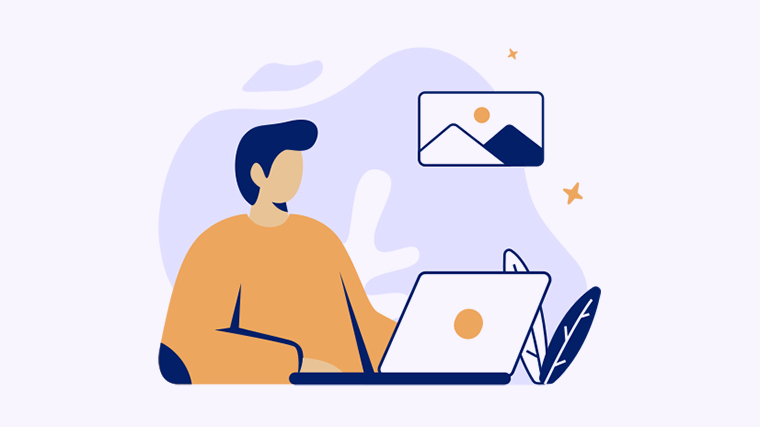
你是否曾经遇到过在制作PPT时无法很好地设置图片的问题?不要担心,本文将向你展示几种简单的方法来解决这个问题。继续阅读,你将学到如何在PPT中设置清晰、专业的图片,让你的演示更具吸引力。
方法一:调整图片大小
要确保你的图片在PPT中清晰可见,可以按照以下步骤调整图片大小:
- 选中你想要调整大小的图片
- 点击“格式”选项卡
- 选择“大小和属性”
- 在弹出的对话框中,手动设置图片的宽度和高度
- 点击“确定”保存设置
通过调整图片大小,你可以确保图片在PPT中显示清晰,避免变形或模糊。
方法二:裁剪图片
当你想突出图片中的特定部分时,可以使用裁剪工具进行裁剪,以下是具体步骤:
- 选中你要裁剪的图片
- 点击“格式”选项卡
- 选择“裁剪”
- 拖动裁剪框以选择你想保留的部分
- 点击“确定”保存裁剪
通过裁剪图片,你可以聚焦于特定的细节,使演示更加精确和专业。
方法三:添加艺术效果
给图片添加艺术效果可以增加视觉效果和吸引力。以下是如何添加艺术效果:
- 选中你要添加效果的图片
- 点击“格式”选项卡
- 选择“艺术效果”
- 浏览各种效果并选择一个适合的
- 点击“确定”保存效果
通过添加艺术效果,你可以为图片增添独特的风格,提升PPT的视觉效果。
方法四:使用图层功能
通过使用图层功能,你可以更好地控制图片的排列顺序和重叠效果。以下是如何使用图层功能:
- 选中你要调整图层的图片
- 点击“格式”选项卡
- 选择“图层”
- 点击“向上”或“向下”调整图片的层级
通过调整图片的图层顺序,你可以创造出独特的效果和布局。
现在你已经学到了几种设置PPT图片的方法,是时候将这些技巧应用到你的下一份演示中了!试试这些方法,并让你的图片更加清晰、专业和有吸引力。
如果你有任何其他想法、解决方案或问题,欢迎在下方留言与我们分享。